Steamのアカウント名を変更する方法をご存知だろうか。Steamでのアカウント名の変更について解説するので、Steamのアカウント名の変更でお悩みの方はぜひ本記事を参考にしてほしい。また、アカウント名とプロフィール名の違いも紹介する。
【Steam】アカウント名とは?
本記事では、Steamのアカウント名の変更について紹介する。はじめに、Steamにはアカウント名だけでなく、プロフィール名やSteamIDなど勘違いしやすいものがあるので、そもそもSteamのアカウント名とはどれのことなのか解説する。Steamのアカウント名の変更でお悩みの方は、まずはSteamのアカウント名とはどの文字列に当たるのかおさらいしてほしい。
・ログイン時に使用する半角英数字
Steamのアカウント名とは、Steamにログインするときの画面に入力するものだ。Steamにログインするときには、アカウント名とパスワードを入力する必要がある。また、Steamへのログインでアカウント名と間違える方が多いのがSteamに登録しているメールアドレスだ。
Steamのアカウント名はメールアドレスと同じ文字列に設定することもできるので設定によっては同じだが、基本的に多くの方はSteamに登録した際、メールアドレスとは別の文字列をアカウント名に設定している。そのため、Steamのアカウント名はメールアドレスと同じだと勘違いしないことが重要だ。
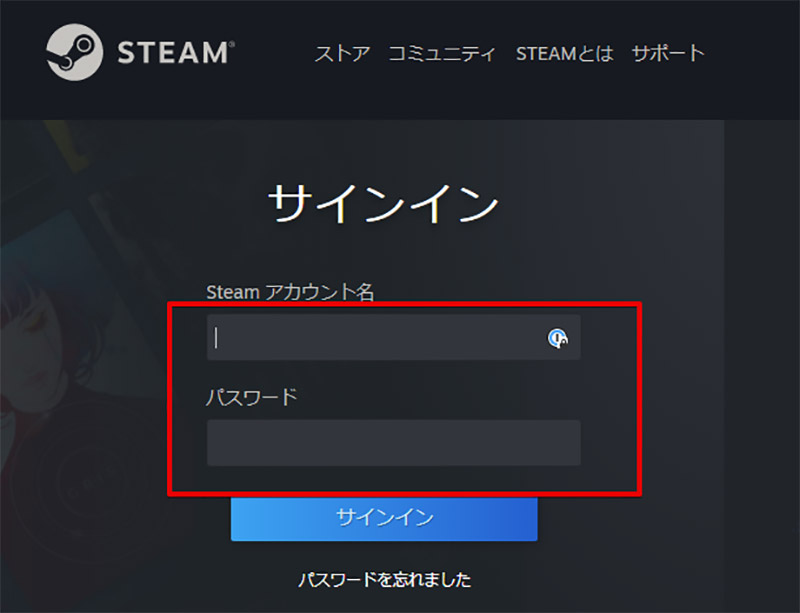
Steamにログインする際には、Steamのアカウント名を入力する画面が表示される。ここに入力する文字列がSteamのアカウント名だ。Steamに登録しているメールアドレスやプロフィール名とは異なるので注意したい
・プロフィール名との違いは?
Steamではアカウント名と勘違いしやすいものにプロフィール名がある。Steamのアカウント名とプロフィール名とは何が違うのか解説する。
はじめに、Steamのアカウント名とは基本的には自分以外のユーザーには非公開になっており、SteamのアカウントのIDとして利用する文字列である。そのため、Steamへのログインの画面などで入力の必要がある。
対して、Steamのプロフィール名とはSteamの他のユーザーも閲覧可能であり、Steam内でも自分の名前にあたるものだ。そのため、Steamでゲームの実績などを閲覧した際そのユーザーの名前として表示される。なお、プロフィール名も非公開に設定できるがデフォルトでは公開に設定されている。
・アカウント名の変更はできない
Steamのアカウント名の変更について解説する。Steamでは一度設定したアカウント名は変更することができない。そのため、Steamのアカウント名を設定する際には変更することができないことを念頭に置いて十分に検討を行う必要があるのだ。
なお、Steamのプロフィール名については変更することができる。そのため、他のSteamユーザーからの自分の見え方を変更したい方はプロフィール名を変更すればよいのだ。
もし、どうしてもSteamのアカウント名を変更したい場合には一度Steamのアカウントを作り直す必要がある。
【Steam】プロフィール名の変更方法
前述の通り、Steamのアカウント名は変更できないがプロフィール名は変更可能だ。他のSteamユーザーから見えるのはプロフィール名なので、他のユーザーからの見え方を変更したい方はこれから紹介する方法でプロフィール名の変更を行ってほしい。
・「プロフィールの編集」をクリックする
Steamでプロフィール名を変更する方法について解説する。Steamのプロフィール名の変更は、Steamのプロフィール編集画面から行うことができるので順に解説を行っていく。
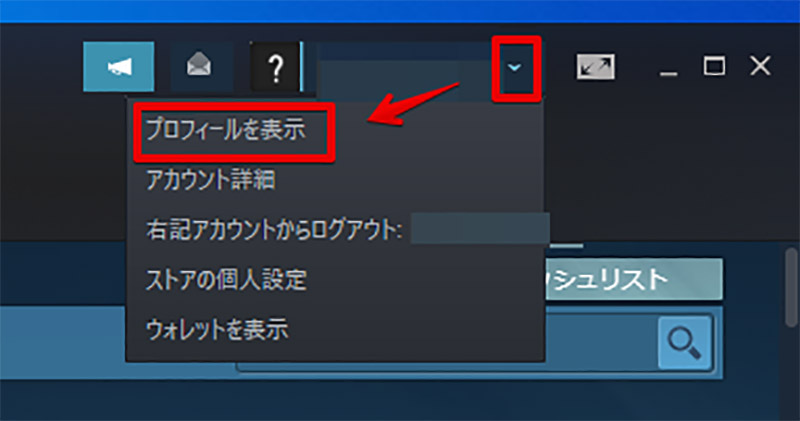
Steamでプロフィール名を変更するには、Steamを起動後Steam画面の右上に表示されている自分のプロフィール名の横にある「▼」をクリックして「プロフィールを表示」をクリックする
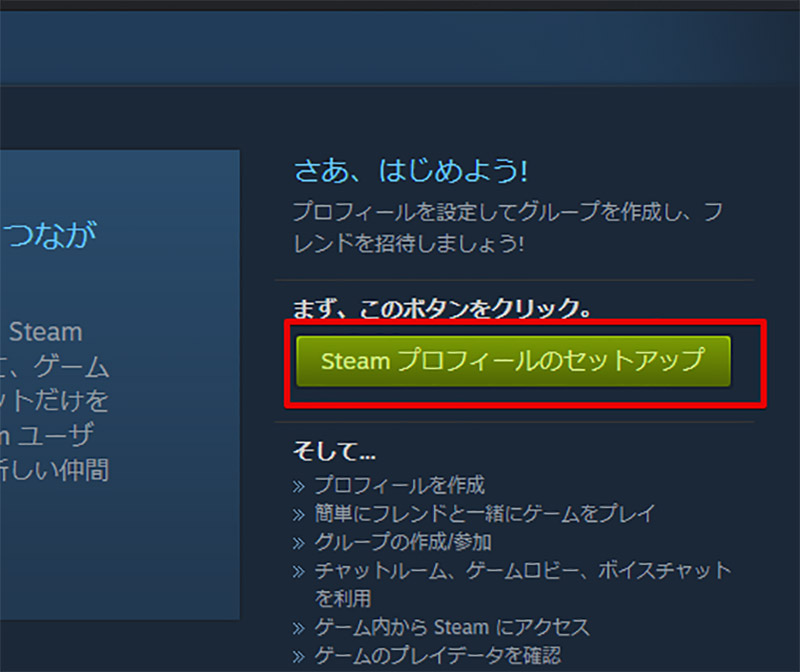
Steamの「プロフィールを表示」をクリックすると、Steamのプロフィール画面が表示される。なお、Steamでとくにプロフィール設定を行っていない場合には「Steamプロフィールのセットアップ」というボタンが表示されるので、このボタンをクリックすることでSteamのプロフィール画面へ遷移することができる
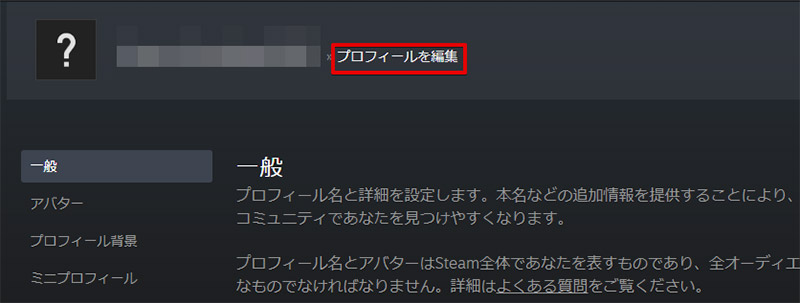
「プロフィールを表示」をクリックすると、Steamのプロフィール画面が表示される。プロフィール画面には自分の現在のプロフィールが表示されているので、現在のプロフィール名の横にある「プロフィールを編集」ボタンをクリックしよう。これでプロフィール編集画面を開くことができる
・編集画面から新しいプロフィール名を入力する
Steamのプロフィール編集画面を表示することが出来たら、プロフィール編集画面のプロフィール名入力欄に新しいプロフィール名を入力する。
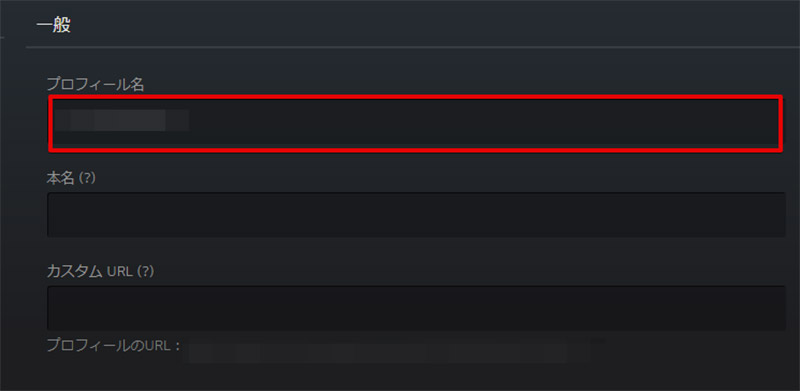
Steamのプロフィール編集画面を開くことが出来たら、プロフィール名の部分に新しいプロフィール名を入力しよう。なお、任意ではあるがSteamのプロフィールに本名を設定したり、SteamのプロフィールページへのURLをカスタマイズすることができる。必要な方はここで設定を行う
・「設定を保存」をクリックする
プロフィール編集画面で新しいプロフィール名を入力したら、設定を保存してプロフィール編集画面を閉じよう。これでSteamのプロフィール名の変更は完了だ。
【Steam】プロフィール名を変更するときの注意点
Steamでプロフィール名を変更する方法を紹介した。最後に、Steamのプロフィール名についていくつか注意しておきたいポイントとSteamのプロフィール名を非公開にする方法を紹介するのでぜひ参考にしてほしい。
・プロフィール名は不特定多数が閲覧できる
Steamのプロフィール名はSteam上で自分の名前として公開される情報だ。そのため、プロフィール名を本名や個人を特定できるものに設定してしまうと個人情報が漏れてしまう可能性がある。Steamのプロフィール名を設定するときには十分に注意が必要だ。
なお、Steamのプロフィール名は非公開にしたり、Steamでフレンドになっているユーザーのみに公開すると言った設定を行うこともできる。Steamのプロフィール名を非公開、フレンドのみ公開に変更したい方は次項を参考にして、Steamのプロフィール名非公開設定を行ってほしい。
・非公開設定にすることもできる
Steamのプロフィール名はデフォルトでは全ユーザーへ公開されている。このプロフィール名の公開設定は非公開、Steamでフレンドになっているユーザーのみに公開へ変更することができる。
本項目では、Steamのプロフィール名を非公開、フレンドのみに公開へ設定する方法を紹介するので、Steamのプロフィール名を非公開、フレンドのみに公開へしたい方はぜひ参考にしてほしい。
なお、Steamで行った公開設定はプロフィール全体に適用されるためプロフィール名以外にも、プロフィールに設定されている全項目が非公開、フレンドのみ公開に変更されてしまう。
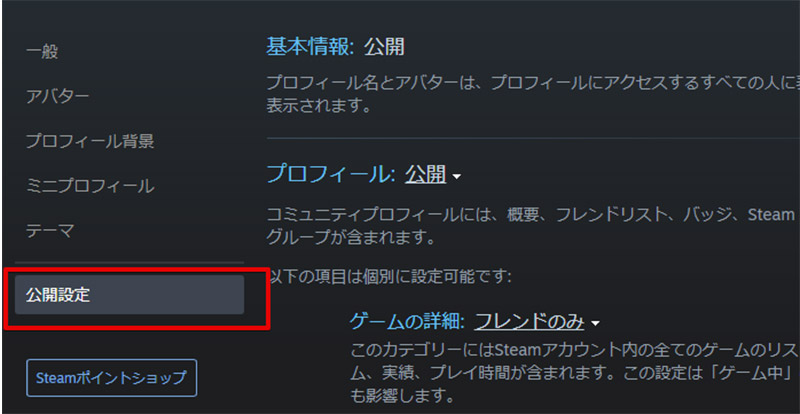
Steamのプロフィール名の公開設定は、Steamのプロフィール画面にある「公開設定」から設定を行うことができる。Steamのプロフィール名の公開設定を行いたい方はSteamのプロフィール画面を開いて、サイドメニューから「公開設定」を選択しよう
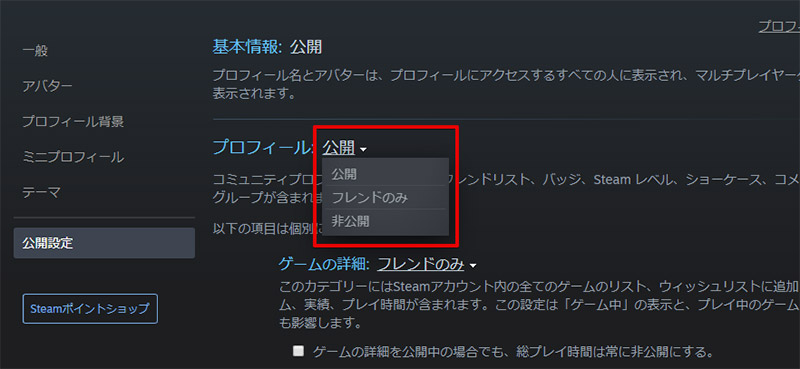
Steamのプロフィール画面にあるサイドメニューから「公開設定」を表示したら、各種項目の公開設定画面が表示される。今回はプロフィール名を非公開、フレンドのみ公開へ変更したいので、「プロフィール」の項目をクリックして、「フレンドのみ」もしくは「非公開」に設定する。これで、プロフィール名の公開設定を行うことができる




